Twitch est une plateforme de streaming vidéo en direct extrêmement populaire, en particulier parmi les joueurs. À moins que les streamers Twitch n'activent la vidéo à la demande, le flux en direct ne sera pas accessible aux téléspectateurs plus tard. Cependant, il est tout à fait possible que vous ne puissiez pas regarder complètement un flux en direct parce que vous êtes occupé par d'autres travaux importants, et c'est à ce moment-là que vous pouvez enregistrer le flux Twitch afin de pouvoir le regarder plus tard quand vous en aurez le temps.
Même les streamers Twitch peuvent souhaiter enregistrer leurs propres flux en direct afin de pouvoir les télécharger sur d'autres plateformes de streaming vidéo et de médias sociaux. Outre l'activation de la VOD sur Twitch par les streamers, vous pouvez enregistrer Twitch avec un enregistreur d'écran professionnel. Dans cet article, nous avons illustré comment enregistrer facilement des flux Twitch sur Windows PC et Mac.
Méthode 1. Enregistrer une vidéo avec VOD sur TwitchWay 2. Comment enregistrer un flux Twitch sur WindowsWay 3. Enregistrer Twitch avec OBS StudioWay 4. Enregistrer un flux Twitch avec XSplitWay 4. Enregistrer un flux Twitch Lice sur MacMéthode 1. Enregistrer la vidéo avec VOD sur Twitch
Twitch propose une fonctionnalité spéciale appelée Vidéo à la demande (VOD) à tous les streamers Twitch. Si un streamer Twitch active la VOD, son flux en direct sera enregistré pour que le streamer puisse le regarder et le télécharger sur sa chaîne pour que ses téléspectateurs puissent le regarder à tout moment après la fin du flux en direct. Les streamers peuvent faire instantanément les temps forts de la longue diffusion en direct et les télécharger sur les réseaux sociaux et les sites de streaming vidéo comme YouTube. Voici les étapes pour enregistrer les flux en direct Twitch en activant la VOD.
Étape 1 :Connectez-vous à votre compte Twitch et accédez au tableau de bord du créateur. Cliquez sur l'icône hamburger dans le coin supérieur gauche et accédez à Paramètres.
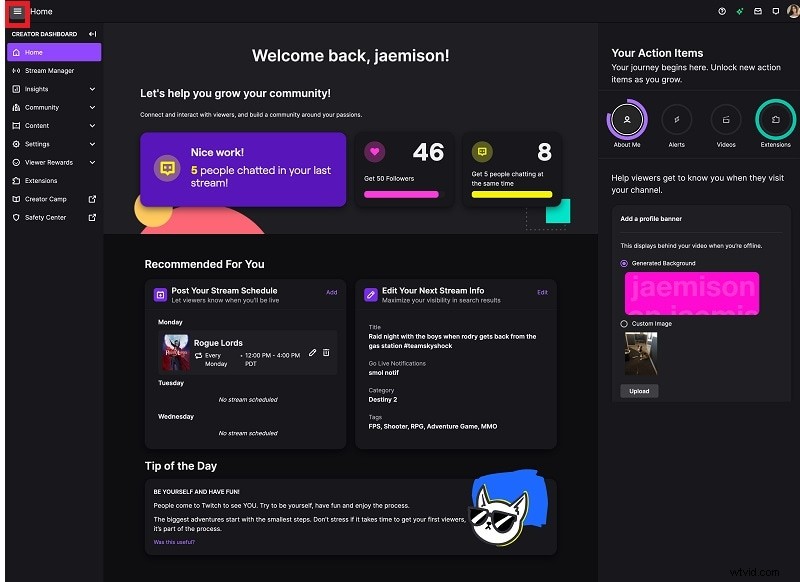
Étape 2 :accédez à la page Préférences > Chaîne > Paramètres de la chaîne.
Étape 3 :Cliquez sur l'icône de votre profil située dans le coin supérieur droit et dans le menu, sélectionnez Paramètres.
Étape 4 :Sur la page Paramètres, accédez à l'onglet Chaîne et vidéos.
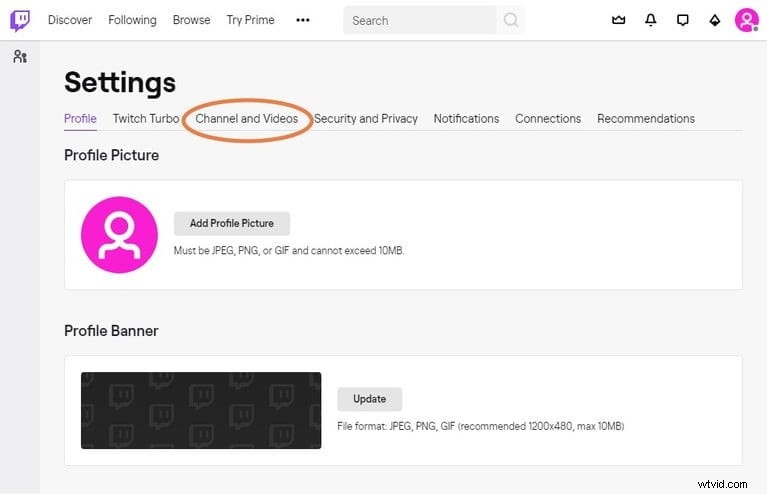
Étape 5 :accédez à la section Clé de diffusion et préférences et activez l'option Stocker les diffusions passées.
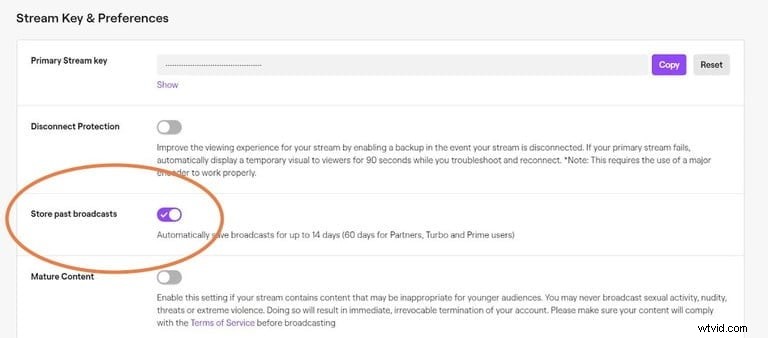
Étape 6 :Cliquez à nouveau sur l'icône hamburger et accédez à Contenu> Producteur vidéo pour voir les vidéos stockées.
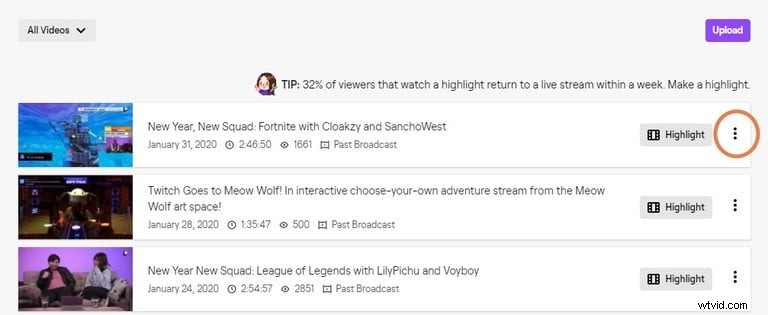
Méthode 2. Comment enregistrer un flux Twitch sous Windows
Si vous êtes un streamer Twitch et que vous souhaitez enregistrer vos propres flux en direct, vous avez besoin d'un professionnel pour l'enregistrement des flux en direct Twitch. Nous recommandons Wondershare Filmora - enregistreur vidéo professionnel avec éditeur vidéo intégré. Cela signifie que vous pouvez non seulement enregistrer votre flux Twitch, mais également modifier votre enregistrement pour le rendre plus net et intéressant.
Pour les streamers Twitch, ils doivent enregistrer leur écran avec webcam au format image dans l'image. Pour les téléspectateurs de Twitch, ils doivent enregistrer leur écran avec l'audio du système. Filmora est disponible pour Windows et Mac. Voici les étapes pour enregistrer le flux en direct de Twitch avec Filmora.
Étape 1 :Téléchargez et installez Wondershare Filmora.
Étape 2 :Lancez Filmora et optez pour l'option Écran PC.

Étape 3 :Dans la fenêtre d'enregistrement, définissez la taille de l'écran d'enregistrement et sélectionnez l'audio du système uniquement si vous souhaitez enregistrer le flux Twitch de quelqu'un. Si vous souhaitez enregistrer votre propre flux, vous devez régler le microphone et activer l'option Enregistrer le flux de la caméra.

Étape 4 :Cliquez sur le bouton Enregistrer. Vous obtiendrez un temps tampon pour passer au flux Twitch pour commencer l'enregistrement. D'autre part, vous pouvez appuyer sur la touche F9 pour commencer l'enregistrement après avoir démarré le flux Twitch.
Étape 5 :Si vous souhaitez arrêter l'enregistrement, cliquez sur le bouton Arrêter ou appuyez à nouveau sur la touche F9.
Étape 6 :Vous modifierez le flux Twitch enregistré et l'exporterez pour le sauvegarder sur votre disque dur.
Méthode 3. Enregistrer Twitch avec OBS Studio
OBS Studio est l'une des plates-formes préférées utilisées par les streamers Twitch pour la diffusion en direct. C'est un logiciel entièrement gratuit grâce auquel vous pouvez accéder aux enregistrements de streaming Twitch. Les fonctionnalités et les paramètres ne manquent pas pour un streaming et un enregistrement de qualité professionnelle. Cependant, l'interface utilisateur est légèrement compliquée et voici les étapes à suivre pour enregistrer le flux en direct de Twitch sur OBS Studio.
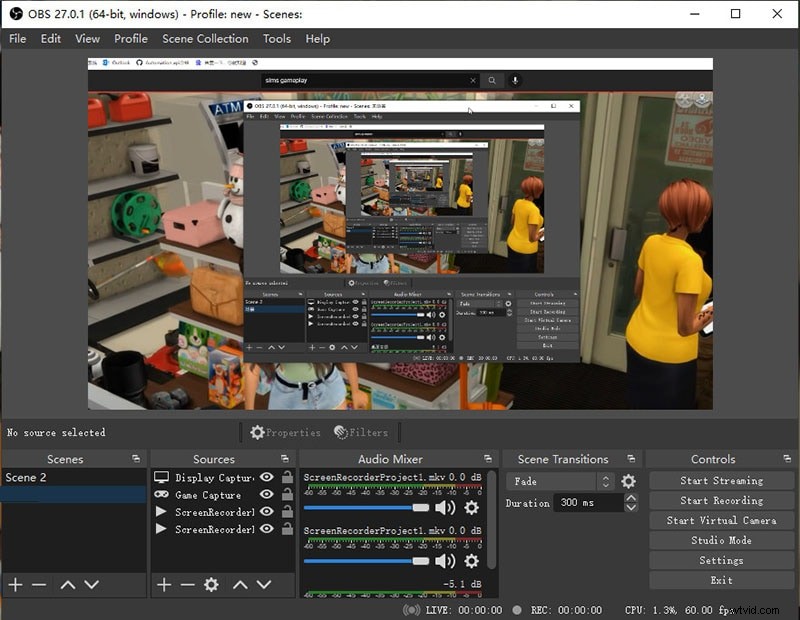
Étape 1 :Téléchargez et installez OBS Studio. Dans l'onglet Scènes, cliquez sur le bouton "+" pour créer une nouvelle scène.
Étape 2 :Dans l'onglet Sources, cliquez sur le bouton "+" et cliquez sur l'option Afficher la capture.
Étape 3 :Dans l'onglet Contrôles, cliquez sur l'option Démarrer l'enregistrement et accédez au flux Twitch pour commencer l'enregistrement.
Étape 4 :Pour arrêter l'enregistrement, cliquez sur l'option Arrêter l'enregistrement sous le même onglet Contrôles. Vous trouverez l'enregistrement dans le dossier Vidéos de votre ordinateur.
Méthode 4. Enregistrer le flux Twitch avec XSplit
XSplit Broadcaster est un logiciel professionnel de streaming et d'enregistrement en direct. XSplit Suite est livré avec divers outils, mais vous devez choisir Broadcaster pour enregistrer votre écran lorsque vous lisez n'importe quel flux en direct Twitch sur votre navigateur. Vous pouvez personnaliser divers paramètres pour vous assurer que la qualité vidéo et audio est de premier ordre. Voici les étapes pour les enregistrements de streaming Twitch avec XSplit Broadcaster.
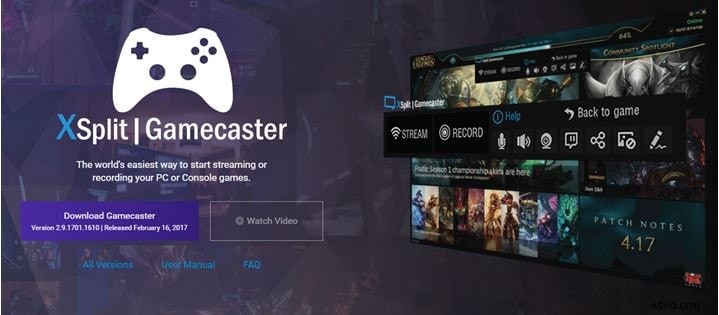
Étape 1 :Téléchargez et installez XSplit Broadcaster.
Étape 2 :Ouvrez Broadcaster et accédez à Ajouter une source> Capture d'écran. Vous pouvez opter pour la capture intelligente pour une zone d'enregistrement personnalisée ou la capture du moniteur pour le plein écran ou la capture de fenêtre.
Étape 3 :Ouvrez le flux en direct Twitch que vous souhaitez enregistrer et sur XSplit Broadcaster, cliquez sur l'option de menu Enregistrer et sélectionnez Enregistrement local.
Étape 4 :Pour arrêter l'enregistrement, utilisez à nouveau la même option. Vous pouvez trouver les enregistrements dans Outils> Enregistrements.
Méthode 5. Comment enregistrer Twitch sur Mac
Si vous êtes un utilisateur Mac, l'enregistrement de flux en direct Twitch devient facile pour vous. Vous n'avez pas besoin d'installer de logiciel externe car QuickTime Player est préinstallé sur Mac. En fait, QuickTime Player est le lecteur vidéo par défaut sur Mac et c'est aussi un excellent enregistreur vidéo. Vous pouvez enregistrer l'écran lorsque vous lisez le flux Twitch sur votre navigateur. Voici les étapes à suivre pour enregistrer des flux Twitch sur Mac.
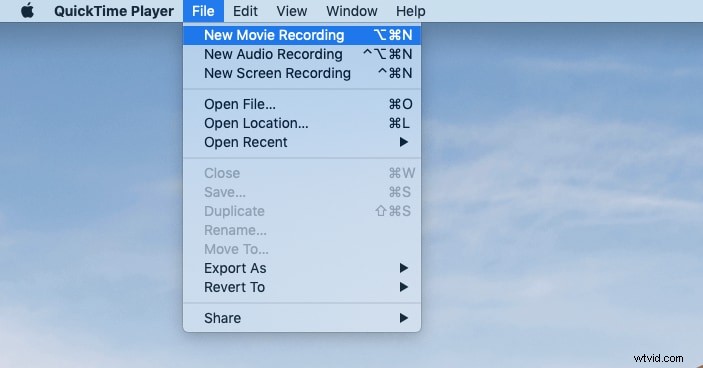
Étape 1 :Lancez QuickTime Player à partir du dossier Applications et accédez à l'option Fichier > Nouvel enregistrement d'écran.
Étape 2 :Ouvrez le flux en direct Twitch que vous souhaitez enregistrer. Ensuite, démarrez l'enregistrement en cliquant sur le bouton Enregistrer du widget QuickTime.
Étape 3 :Pour arrêter l'enregistrement, appuyez sur le bouton Arrêter. Ensuite, accédez à l'option Fichier > Enregistrer pour enregistrer l'enregistrement.
Conclusion
Le streamer et le spectateur Twitch doivent tous deux enregistrer le flux Twitch. Un streamer Twitch peut activer l'option Vidéo à la demande pour enregistrer des flux en direct et les télécharger sur d'autres plateformes. Pour de meilleurs résultats, le streamer et le spectateur peuvent enregistrer avec Wondershare Filmora. Les utilisateurs de Mac peuvent utiliser QuickTime Player pour enregistrer gratuitement des flux Twitch. OBS Studio et XSplit sont parfaits pour la diffusion en direct ainsi que pour enregistrer des flux en direct.
